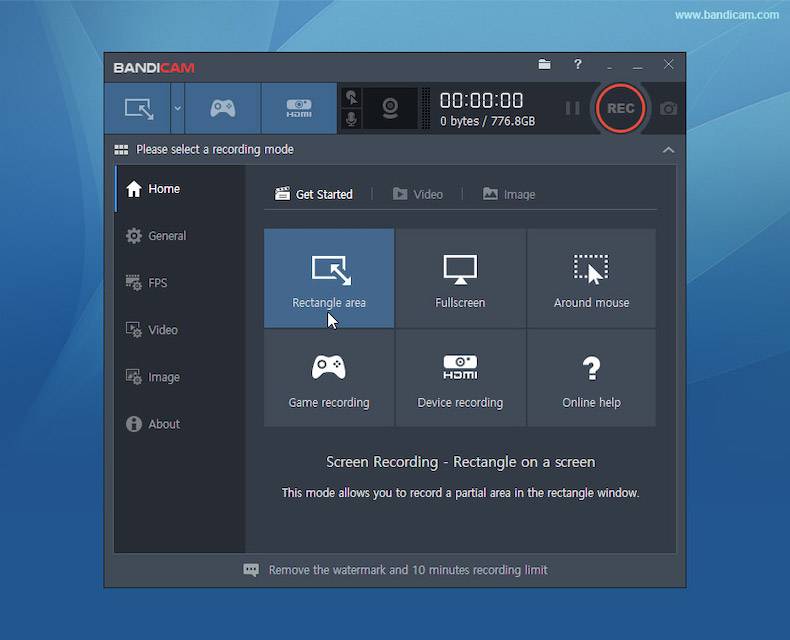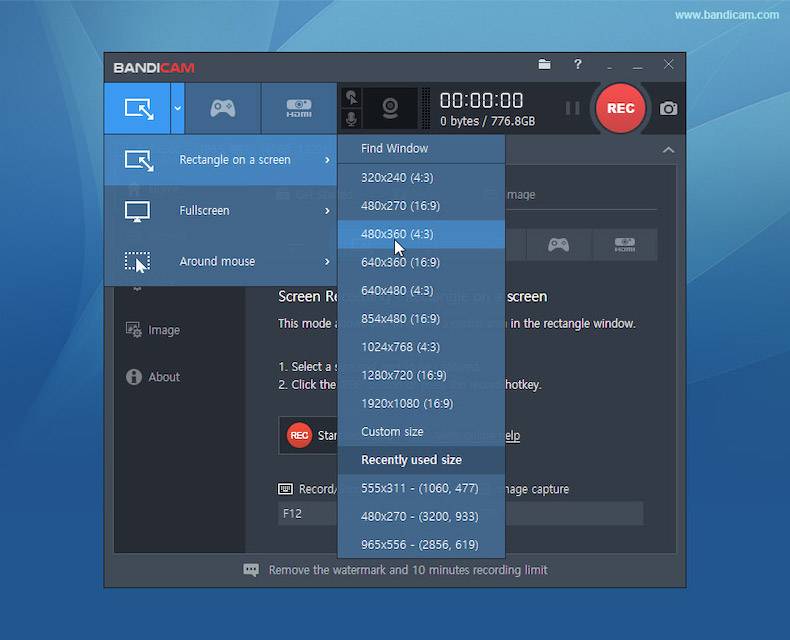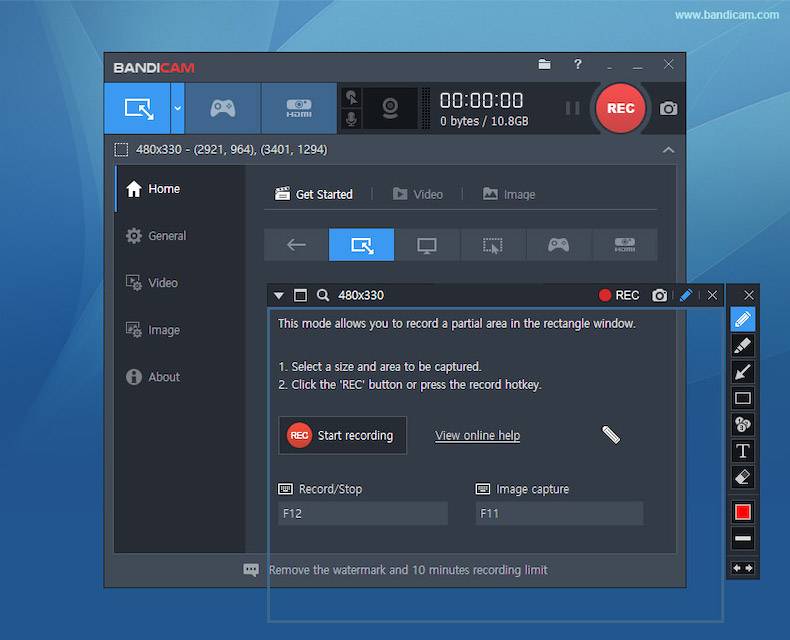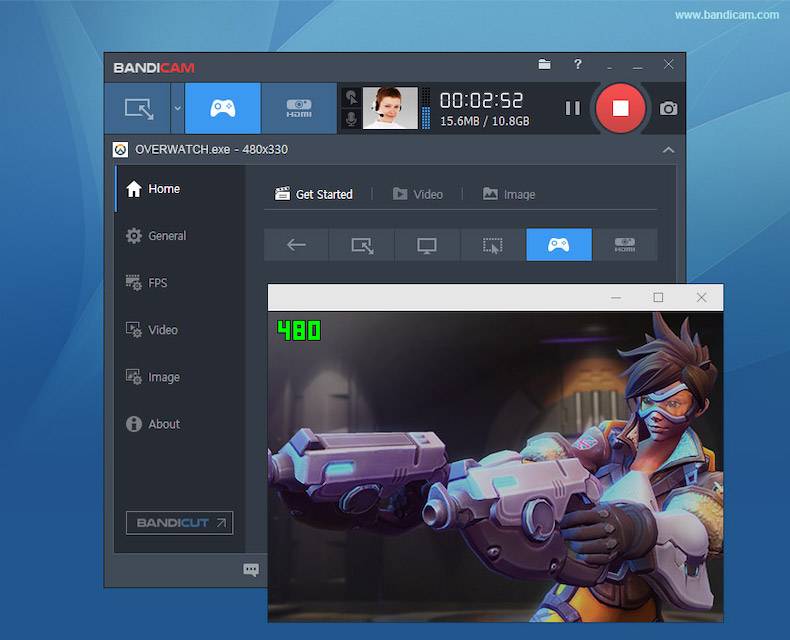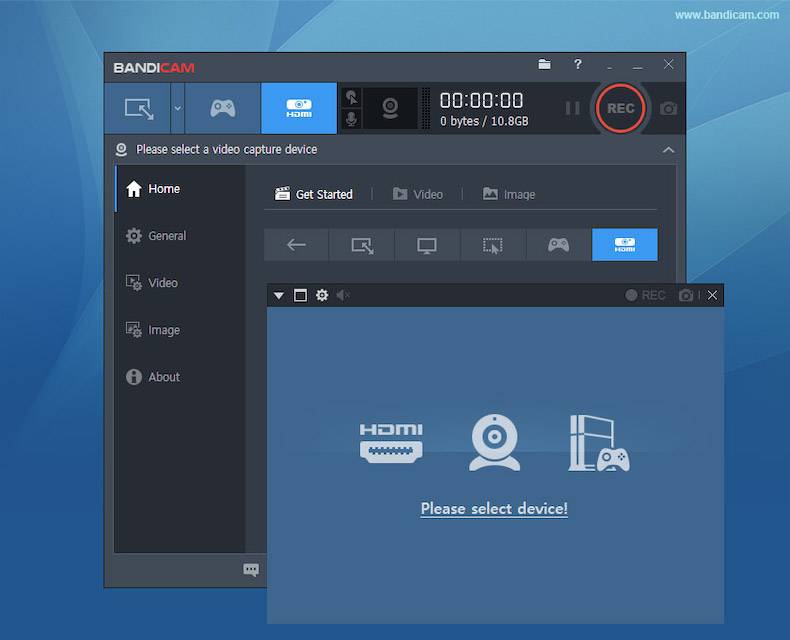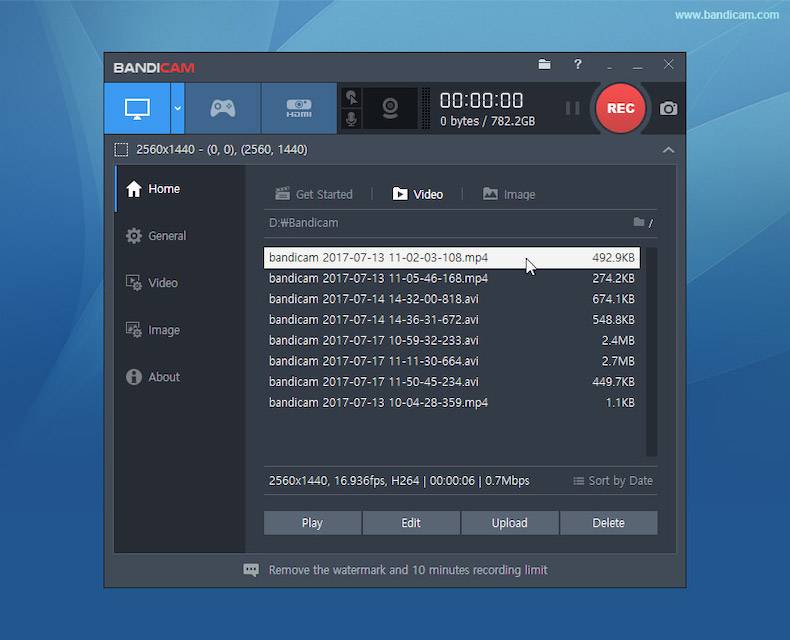डाउनलोड Bandicam
डाउनलोड Bandicam,
बँडीकॅम डाउनलोड करा
बँडीकॅम विंडोजसाठी विनामूल्य स्क्रीन रेकॉर्डर आहे. अधिक विशेषतः, हा एक छोटा स्क्रीन रेकॉर्डिंग प्रोग्राम आहे जो आपल्या संगणकावर उच्च दर्जाचा व्हिडिओ म्हणून काहीही कॅप्चर करू शकतो. आपण पीसी स्क्रीनवर विशिष्ट क्षेत्र रेकॉर्ड करू शकता किंवा डायरेक्टएक्स/ओपनजीएल/वुहान ग्राफिक्स तंत्रज्ञान वापरून गेम रेकॉर्ड करू शकता. बँडीकॅममध्ये उच्च संपीडन गुणोत्तर आहे आणि व्हिडिओ गुणवत्तेचा त्याग न करता इतर रेकॉर्डिंग प्रोग्रामपेक्षा उत्कृष्ट कामगिरी प्रदान करते.
बँडीकॅम एक स्क्रीन रेकॉर्डिंग प्रोग्राम आहे जो संगणक वापरकर्त्यांना गेमप्ले व्हिडिओ रेकॉर्ड करण्यास आणि स्क्रीन व्हिडीओ रेकॉर्ड करण्यास मदत करतो, तसेच स्क्रीनशॉट कॅप्चर सारखी अतिरिक्त उपयुक्त वैशिष्ट्ये आहेत.
आपण डेस्कटॉपवर व्हिडीओ म्हणून करत असलेली कोणतीही क्रिया रेकॉर्ड करण्याची परवानगी देणाऱ्या प्रोग्रामसह, आपल्याला स्क्रीनचा कोणता भाग रेकॉर्ड करायचा आहे हे सहज निवडण्याची संधी देखील आहे. तुम्ही ऑफर केलेल्या आतील जागेच्या पारदर्शक खिडकीच्या मदतीने तुम्ही रेकॉर्ड कराल तो विभाग तुम्ही पटकन ठरवू शकता.
बँडीकॅमला इतर स्क्रीन रेकॉर्डिंग प्रोग्राम्सपेक्षा वेगळे करणारे सर्वात मोठे वैशिष्ट्य हे निःसंशयपणे प्रगत पर्याय आहे जे वापरकर्त्यांना गेम व्हिडिओ रेकॉर्डिंगसाठी देते. ओपनजीएल आणि डायरेक्टएक्स या दोन्हींना सपोर्ट करणाऱ्या सॉफ्टवेअरच्या सहाय्याने आपण खेळत असलेल्या सर्व गेम्सचे व्हिडीओ सहज रेकॉर्ड करू शकता आणि रेकॉर्डिंग दरम्यान गेम्सची एफपीएस व्हॅल्यू झटपट पाहू शकता.
बँडीकॅमसह, जे आपल्याला रेकॉर्ड करू इच्छित असलेल्या व्हिडिओंसाठी अनेक भिन्न पर्याय प्रदान करते, आपण एफपीएस, व्हिडिओ गुणवत्ता, ऑडिओ वारंवारता, बिटरेट, व्हिडिओ स्वरूप आणि बरेच काही निर्धारित करू शकता. आपण इच्छित असल्यास, आपण वेळ किंवा फाइल आकारासारख्या व्हिडिओंसाठी मर्यादा देखील सेट करू शकता.
स्क्रीन व्हिडिओ रेकॉर्डिंग प्रक्रियेव्यतिरिक्त, आपल्याला प्रोग्रामच्या मदतीने स्क्रीनशॉट घेण्याची संधी आहे. बँडीकॅम, जे तुम्हाला बीपीएम, पीएनजी आणि जेपीजी फॉरमॅटमध्ये स्क्रीनशॉट कॅप्चर करण्याची संधी देखील देते, अनेक कॉम्प्युटर वापरकर्त्यांनी पसंती दिली आहे अगदी या वैशिष्ट्यामुळे.
तुम्ही तुर्की भाषेच्या समर्थनामुळे स्पर्धकांपेक्षा एक पाऊल पुढे असलेल्या Bandicam वर कीबोर्ड शॉर्टकट सहजपणे संपादित करू शकता आणि तुम्ही तुमच्या कीबोर्डवर फक्त एक की दाबून स्क्रीन किंवा गेम व्हिडिओ रेकॉर्डिंग प्रक्रिया पटकन सुरू करू शकता.
बँडीकॅम हे एक सशुल्क सॉफ्टवेअर असले तरी, बँडीकॅमच्या विनामूल्य आवृत्तीसह, वापरकर्त्यांना 10 मिनिटांचा गेमप्ले किंवा स्क्रीन व्हिडिओ रेकॉर्ड करण्याची क्षमता दिली जाते, परंतु हे जाणून घेणे उपयुक्त आहे की आपण रेकॉर्ड केलेल्या व्हिडिओंमध्ये बॅंडिकॅमचा वॉटरमार्क जोडला जातो.
शेवटी, जर तुम्हाला स्क्रीन व्हिडीओ किंवा गेम व्हिडीओ रेकॉर्ड करण्यासाठी प्रगत वैशिष्ट्यांसह सॉफ्टवेअरची आवश्यकता असेल, तर तुम्ही नक्कीच बँडीकॅम वापरून पहा.
बँडीकॅम कसे वापरावे?
Bandicam तीन पर्याय देते: स्क्रीन रेकॉर्डर, गेम रेकॉर्डिंग आणि डिव्हाइस रेकॉर्डिंग. तर या प्रोग्रामसह, आपण आपल्या संगणकाच्या स्क्रीनवर व्हिडिओ फायली (AVI, MP4) किंवा प्रतिमा फायली म्हणून सर्वकाही जतन करू शकता. आपण 4K UHD गुणवत्तेत गेम रेकॉर्ड करू शकता. Bandicam 480 FPS व्हिडिओ कॅप्चर करणे शक्य करते. हा कार्यक्रम एक्सबॉक्स, प्लेस्टेशन, स्मार्टफोन, आयपीटीव्ही इत्यादींसाठी देखील उपलब्ध आहे. हे आपल्याला डिव्हाइसवरून रेकॉर्ड करण्याची परवानगी देखील देते.
Bandicam सह स्क्रीन व्हिडिओ कॅप्चर करणे/घेणे खूप सोपे आहे. वरच्या डाव्या कोपर्यात स्क्रीन चिन्ह टॅप करा आणि नंतर रेकॉर्डिंग मोड (आंशिक स्क्रीन, पूर्ण स्क्रीन किंवा कर्सर क्षेत्र) निवडा. आपण लाल REC बटणावर क्लिक करून स्क्रीन रेकॉर्ड करणे सुरू करू शकता. F12 स्क्रीन रेकॉर्डिंग सुरू करण्यासाठी/थांबवण्यासाठी हॉटकी आहे, स्क्रीनशॉट घेण्यासाठी F11. विनामूल्य आवृत्तीमध्ये आपण 10 मिनिटे रेकॉर्ड करू शकता आणि स्क्रीनच्या एका कोपऱ्यात वॉटरमार्क जोडलेला आहे.
बँडीकॅमसह गेम रेकॉर्ड करणे आणि रेकॉर्ड करणे देखील खूप सोपे आहे. वरच्या डाव्या कोपर्यातून गेमपॅड चिन्हावर क्लिक करा आणि नंतर रेकॉर्डिंग सुरू करण्यासाठी लाल REC बटणावर क्लिक करा. हे 480FPS पर्यंत रेकॉर्डिंगला समर्थन देते. रेकॉर्ड बटणाच्या पुढे, आपण माहिती किती काळ रेकॉर्ड करत आहात, रेकॉर्डिंग व्हिडिओ आपल्या संगणकावर किती जागा व्यापेल यासारखी पाहू शकता.
बँडीकॅमसह, आपल्याला बाह्य व्हिडिओ डिव्हाइसेसवरून स्क्रीन रेकॉर्ड करण्याची संधी देखील आहे. आपला Xbox, प्लेस्टेशन गेम कन्सोल, स्मार्टफोन, IPTV इ. आपण आपल्या डिव्हाइसवरून स्क्रीन रेकॉर्डिंग घेऊ शकता. हे करण्यासाठी, प्रोग्रामच्या वरच्या डाव्या कोपर्यात HDMI चिन्हावर क्लिक करा आणि नंतर डिव्हाइस निवडा (तीन पर्याय दिसतात: HDMI, वेबकॅम आणि कन्सोल). नेहमीच्या आरईसी बटणावर क्लिक करून रेकॉर्डिंग सुरू करा.
तुम्ही खालील व्हिडीओमध्ये Bandicam स्क्रीन रेकॉर्डिंग, गेम रेकॉर्डिंग आणि डिव्हाइस रेकॉर्डिंग मोड कसे वापरायचे ते पाहू शकता:
Bandicam चष्मा
- प्लॅटफॉर्म: Windows
- वर्ग: App
- भाषा: इंग्रजी
- फाईल आकार: 22.30 MB
- परवाना: मोफत
- विकसक: Bandisoft
- ताजे अपडेट: 09-08-2021
- डाउनलोड: 8,372